Ако сте ИТ професионалац, постоји велика шанса да сте упознати са ПоверПоинт-ом. А ако сте упознати са ПоверПоинт-ом, онда знате да подразумеване поставке могу бити прилично досадне. Ево четири подразумеване поставке ПоверПоинт-а које би требало да промените да бисте себи учинили живот мало лакшим.
1. Промените подразумевани фонт . Подразумевани фонт у ПоверПоинт-у је Цалибри. Али ако нисте љубитељ Цалибрија, можете променити подразумевани фонт у нешто друго. Да бисте то урадили, идите на Филе > Оптионс > Саве и изаберите други фонт из падајућег менија.
2. Промените подразумевану величину слајда . Подразумевана величина слајда у ПоверПоинт-у је 10к7,5. Али ако желите да промените величину слајдова, то можете да урадите тако што ћете отићи у Филе > Паге Сетуп и изабрати другу величину из падајућег менија.
3. Промените подразумевана подешавања анимације . Подразумеване поставке анимације у ПоверПоинт-у су прилично досадне. Ако желите да их промените, идите на Датотека > Опције > Напредно и поништите избор опција „Анимирај контроле и елементе унутар оквира за текст“ и „Анимирај текст на слајдовима“.
4. Промените подразумевану локацију за чување . Подразумевана локација за чување у ПоверПоинт-у је ваша фасцикла Документи. Али ако желите да промените где се ваше презентације чувају, то можете учинити тако што ћете отићи у Филе > Оптионс > Саве и изабрати другу локацију из падајућег менија.
Ово су само неке од подразумеваних поставки ПоверПоинт-а које можете променити да бисте себи олакшали живот. За више савета и трикова, обавезно погледајте наш блог.
Ако нисте задовољни подразумеваним поставкама ПоверПоинт-а, овај чланак ће вам помоћи да боље искористите ову апликацију за креирање слајдова. Ево неких стандарда ПоверПоинт подешавања за промену како бисте обогатили своје корисничко искуство и побољшали продуктивност.
ПоверПоинт подразумевана подешавања за промену
Ево неких од подразумеваних ПоверПоинт подешавања које треба да промените; ово ће обогатити ваше корисничко искуство и побољшати перформансе:
- Промените подразумевани приказ
- Омогућите лењир, линије мреже и вођице
- Промените подразумевану локацију за чување
- Користите оловку за интеракцију са садржајем
- Увек штампајте у високом квалитету
- Захтевајте да додатке апликације потпише поуздани издавач
- Престаните да шаљете додатне дијагностичке податке
Да бисте сазнали више о овим корацима, наставите да читате.
1] Промените подразумевани приказ

ПоверПоинт подразумевани формат презентације: Нормално . Међутим, постоје и друге опције које можете изабрати. На пример, можете се пребацити на контурни приказ , Сортирање слајдова , Страница са белешкама , и Режим читања . Ако желите да промените подразумевани формат приказа, потребно је да отворите ПоверПоинт опције савладајте и пређите на Напредно табулатор један. Затим пронађите Отворите све документе користећи овај приказ мени и изаберите жељени формат.
2] Омогућите лењир, линије мреже и вођице
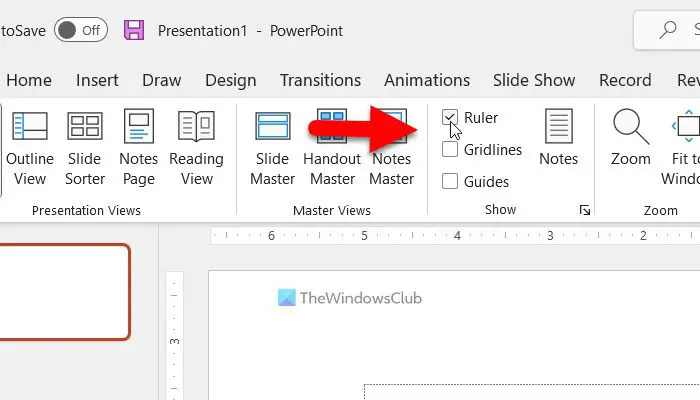
Понекад ћете можда морати да користите лењир, линије мреже итд. да бисте поравнали објекте на слајдовима. Међутим, ПоверПоинт их подразумевано не укључује. Зато следите ове кораке да бисте их омогућили:
- Отворите апликацију ПоверПоинт на рачунару.
- Пребаците на Врста таб
- Идите на Прикажи одељак.
- Означите одговарајућа поља.
3] Промените подразумевану локацију за чување
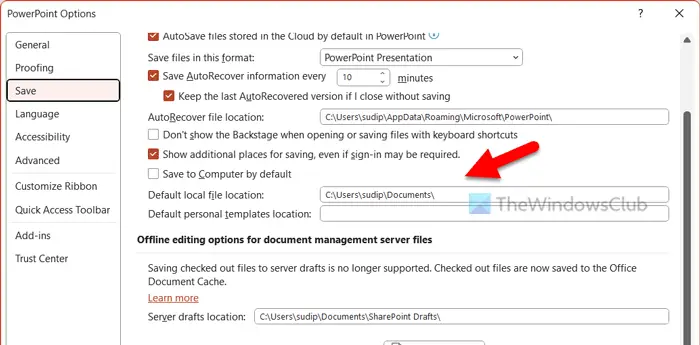
ПоверПоинт подразумевано чува све датотеке у фасцикли Документи. Много пута ће вам можда требати друго место за чување датотека. Због тога можете да пратите кораке у наставку да бисте променили подразумевану локацију за чување:
- Отворите ПоверПоинт опције.
- Иди на Задржати таб
- Идите на Подразумевана локална локација датотеке одељак.
- Унесите нову локацију.
- Притисните ФИНЕ дугме.
4] Користите оловку за интеракцију са садржајем
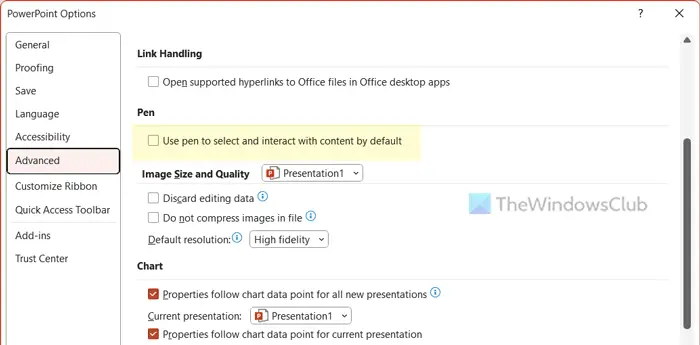
Ако користите оловку за приступ разним стварима на рачунару, ово подешавање је за вас. Подразумевано, ваша оловка не ступа у интеракцију са садржајем у ПоверПоинт-у. Међутим, можете да омогућите ово подешавање да би радило са ПоверПоинт садржајем:
- Отворите ПоверПоинт панел са опцијама.
- Иди на Напредно таб
- наћи Дршка одељак.
- Проверавати Користите оловку да бисте подразумевано бирали садржај и комуницирали са њим поље за потврду.
- Притисните ФИНЕ дугме.
5] Увек штампајте у високом квалитету
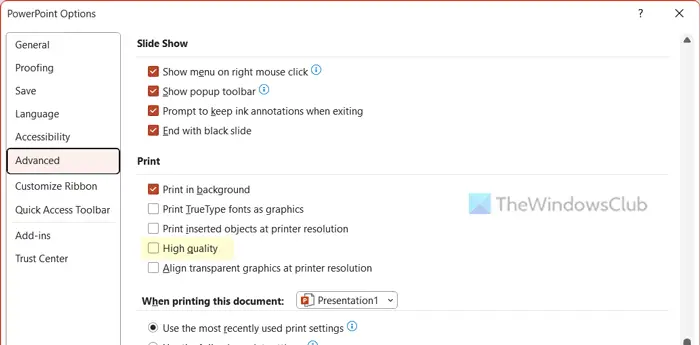
море лопова бакарнобрадо
Чак и ако ваши слајдови имају ХД слике, штампају се у нормалном квалитету, баш као и текст. Ако желите да штампате у високом квалитету, потребно је да омогућите ово подешавање:
- Отворите чаробњак за ПоверПоинт опције.
- Пребаците на Напредно таб
- Идите на принт одељак.
- Проверавати Висок квалитет поље за потврду.
- Притисните ФИНЕ дугме.
6] Захтевајте да додаци апликације буду потписани од поузданог издавача.
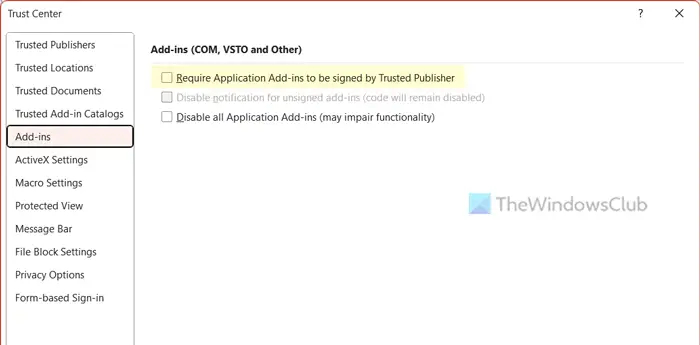
Слично Ворд-у и Екцел-у, ПоверПоинт такође омогућава корисницима да инсталирају и користе додатке за побољшање функција и опција. Међутим, понекад вам ови додаци могу довести у невоље. Због тога увек треба да користите додатак који је потписао Трустед Публисхер. Међутим, ова функција није подразумевано омогућена. Ако желите да омогућите ово подешавање, следите ове кораке:
- Отворите ПоверПоинт опције.
- Кликните на Центар за поверење > Подешавања центра за поверење .
- Пребаците на додаци таб
- Проверавати Захтевајте да додатке апликације потпише поуздани издавач поље за потврду.
- Притисните ФИНЕ дугме.
7] Зауставите слање додатних дијагностичких података
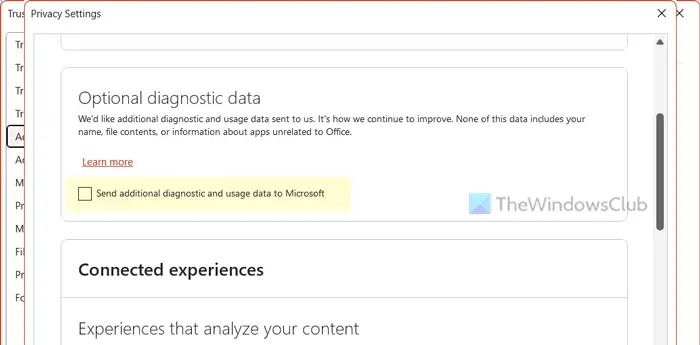
Као и већина других Оффице апликација, ПоверПоинт такође шаље опционе дијагностичке податке компанији како би побољшао корисничко искуство и апликацију. Овај део укључује ваше име, информације о апликацијама које нису Оффице итд. Међутим, ако то не желите да урадите, можете се претплатити на ове апликације да бисте престали да шаљете додатне дијагностичке податке:
- Отворите ПоверПоинт панел са опцијама.
- Пребаците на центар поверења таб
- Кликните на Подешавања центра за поверење дугме.
- Иди на Опције приватности > Подешавања приватности .
- наћи Додатни дијагностички подаци мени.
- Означите одговарајући оквир.
- Притисните ФИНЕ дугме.
Читати: Подразумевана подешавања Мицрософт Ворд-а за промену
Да ли је стандардни или широки екран бољи за ПоверПоинт?
Оба монитора имају своје предности и мане. Међутим, у већини случајева, стандардна величина екрана ради боље од монитора широког екрана. Пошто већина људи користи монитор стандардне величине, слајдове је прилично тешко поставити на монитор широког екрана. Међутим, ако имате пројекцију слајдова на монитору широког екрана, можда ћете имати исти проблем на стандардном монитору.
Читати: Промените ове подразумеване поставке у Екцел-у да бисте побољшали своје искуство. .













![Коди се неће инсталирати или отворити на рачунару [Поправљено]](https://prankmike.com/img/kodi/26/kodi-won-rsquo-t-install-or-open-on-pc-fixed-1.jpg)

